スタート画面にはタイルをグループ分けする機能があります。
デフォルト(初期設定)では「予定と近況」「ゲームとエンターテイメント」の二つが用意されていますね。
新しいグループを作成するやり方は、前回の記事でご紹介しました。

でも、もしかしたら
「名前だけを変更したい!」
という方もいらっしゃるかも。
ということで、今回は今あるグループの名前だけを変更するやり方をご紹介していきたいと思います。
名前の上をクリックするだけ!
難しいことはありませんので、さっそく見ていきましょう。
(1)スタートボタンをクリックして、スタート画面を表示します。
※Anniversary Update 以降、スタートメニューの表示が変更になり、すべてのアプリが表示されるようになりましたが、今回の操作には特に問題はないので大丈夫です。
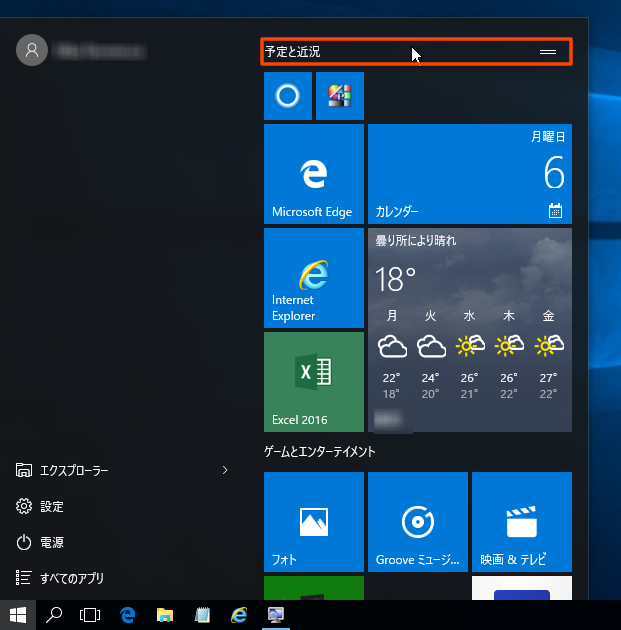
今回は「予定を近況」という、もともとあるグループの名前を「よく使うアプリ」に変更してみます。
一番上の「予定と近況」のところが、赤枠で囲んでありますね。そこをクリックします。
赤枠の中であればどこでも大丈夫ですよ。
(2)クリックすると、文字の書いてある部分が白くなります。
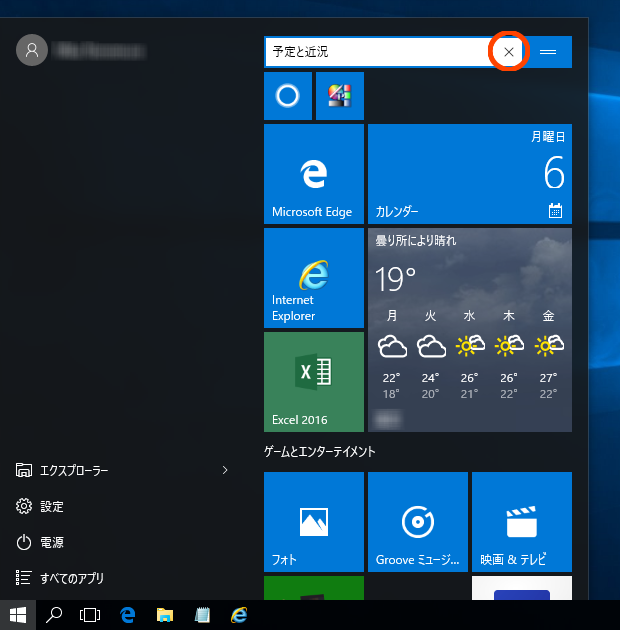
上の画像と同じようになれば、名前を削除して新しく入力することができます。
赤丸の部分の×印をクリックすると、もともと入っている文字が全部消されますので、全部消してしまいたい方はこれを使うと早いです。
もちろんバックスペースなどを使って消してもOK!
(3)文字を入力します。
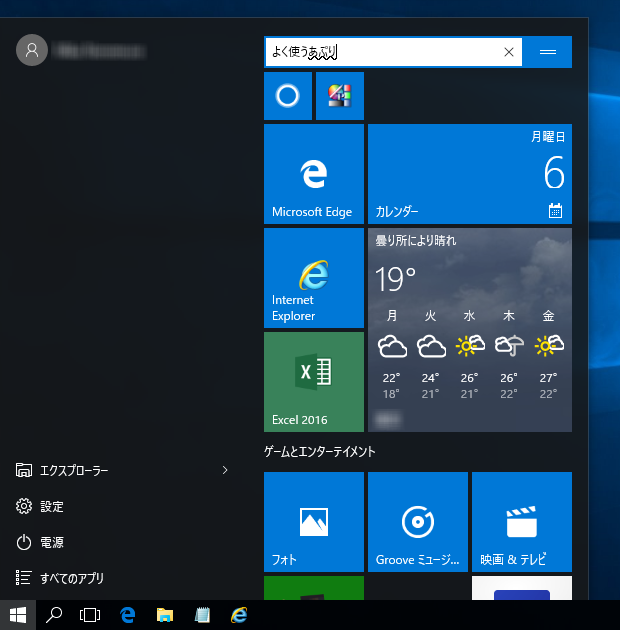
今回は「よく使うアプリ」と入れますね。
入力が終わったらエンターキーを押すか、マウスで白い部分以外のところをクリックするかのどちらかで確定されます。
(本当にどこをクリックしても確定されます。何かのアプリのタイルの上をクリックしても、きちんと確定されました。ただし、アプリも起動してしまいますが 笑)
(5)名前が変更されました!^^
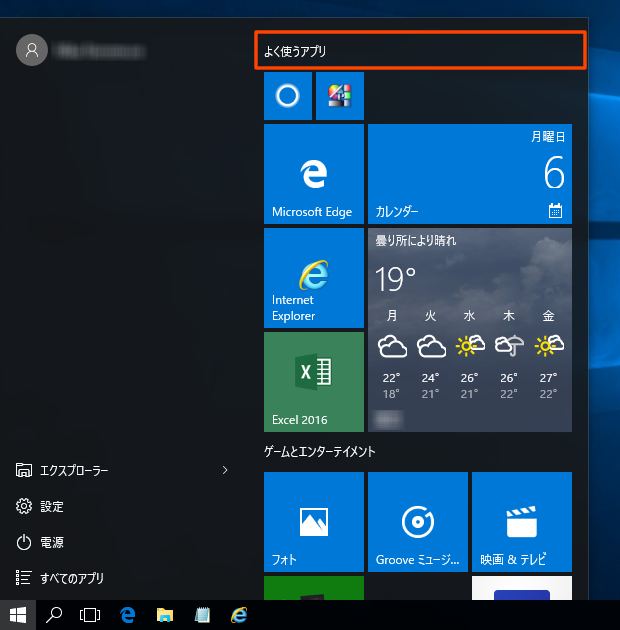
無事に名前を「よく使うアプリ」に変更できました。
うまくできないときもあるかもしれませんが、パソコンはこれくらいのことでは壊れませんので、何度でもやり直してみてくださいね。
繰り返しやってみると、操作にも慣れてきて上手くできるようになりますよ!
参考になれば、幸いです^^


コメント